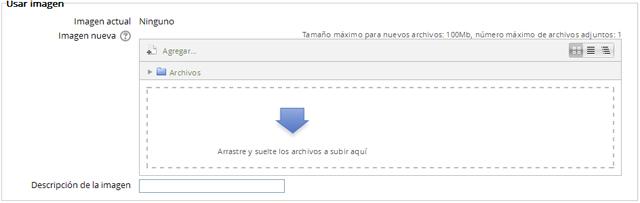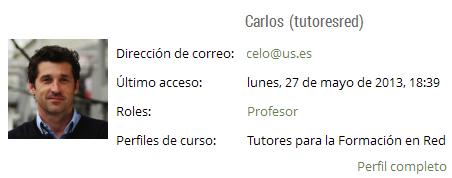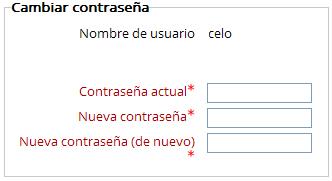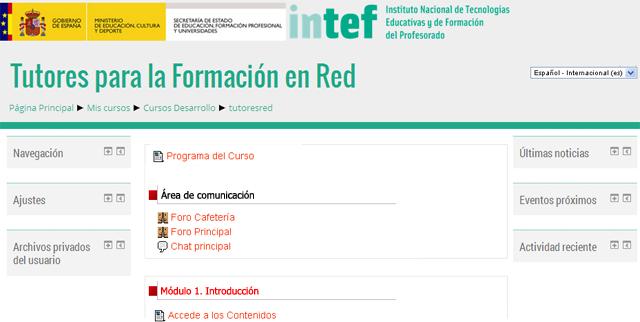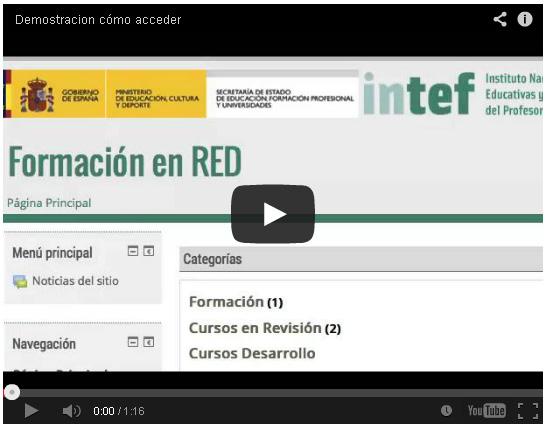1 minute read
La interfaz
Recomendación
Si cambiamos la contraseña debemos tener la precaución de hacerlo por una que nos resulte familiar o sea conocida. En caso contrario, deberíamos de anotarla. Si la olvidamos y no podemos acceder a la plataforma, entonces el administrador tendrá que restaurárnosla.
Advertisement
Hasta el momento sólo hemos accedido a la Página Principal de Moodle. Mas una vez que desde ella accedemos a un curso ¿qué vemos? Pasamos, a continuación, a describir la apariencia de la página inicial de cualquier curso.
Esta página está claramente estructurada en cuatro partes: cabecera, lateral izquierdo, parte central y lateral derecho.
En la cabecera nos encontramos con el nombre de la acción formativa y de la entidad que la organiza, así como con la barra de navegación. En el interior de la plataforma disponemos de dos vías a través de las cuales desplazarnos de manera rápida. Una es el Bloque Navegación que nos encontrábamos en la Página Principal y que se mantiene no sólo en la página de inicio de cualquier curso sino en cualquiera de sus demás páginas. La otra es la barra de navegación que visualizamos en la parte superior de la pantalla. Esta barra de navegación muestra inicialmente el acceso directo a la Página Principal de Moodle y a la página de inicio del curso. Tras estos dos accesos se irán añadiendo el enlace directo a todas aquellas herramientas y recursos que vayamos visitando de tal forma que podremos volver sobre ellas en cualquier momento.
La parte central de la página muestra las herramientas, recursos y actividades que se facilitan para apoyar el estudio. Estos aparecerán organizados por secciones, tantas como sean necesarias. Generalmente, una primera sección muestra las herramientas y recursos generales del curso, por ejemplo, la Guía del estudiante, el Manual de uso de la plataforma o el Chaty Foro Principal. Después suelen aparecer tantas secciones como módulos o temas de estudio hayan recogidos en el programa o como semanas de estudio estén contempladas en el cronograma.
A la izquierda y la derecha de la parte central se visualizan los conocidos como bloques. Estos son algunos de ellos: Calendario, Eventos próximos, Usuarios en línea, Mensajes. Además de los bloques Navegación y Ajustes, éste último presentando opciones diferentes a las ya vistas.